
엑셀기초 18 메모 삽입하는 방법 (feat. 메모 인쇄 방법)
안녕하세요. 해피바이러스입니다.
오늘은 엑셀 기초 18번째 시간 메모 넣는 방법에 대해 알아보겠는데요. 메모의 기능은 입력된 셀에 대한 세부적인 추가 정보를 제공하기 위해 사용되는 기능입니다.

위의 엑셀 이미지에 해피바이러스 문자 데이터를 입력하였습니다. 마우스 오른쪽 버튼을 클릭한 후 단축 메뉴에 메모 삽입을 클릭합니다.

포스트잇 같은 이미지가 생성이 되면서 메모가 삽입이 됩니다. 이제 본인이 원하는 부가 정보를 메모장에 입력하면 됩니다.

입력이 완료되면 셀 우측 상단에 빨간색 세모 표시가 생성이 됩니다. 이제 마우스 커서를 해당 셀에 위치시키면 입력하였던 메모장이 나타나게 됩니다.
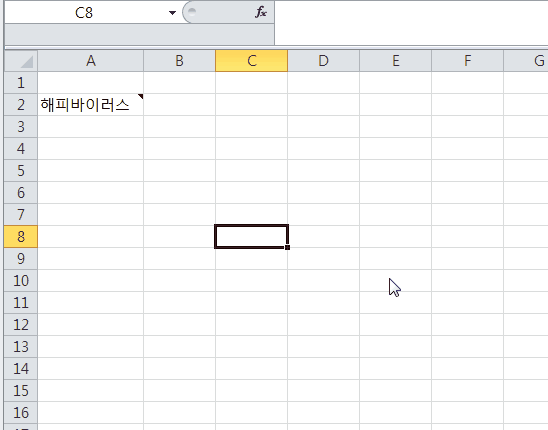
메모 엑셀 화면에 계속 나타나게 하는 방법

메모장을 화면에 계속 나타나게 하려면 "해피바이러스"가 입력된 셀에 마우스 오른쪽 버튼을 누른 후 메뉴에서 "메모 표시/숨시기"를 누르면 메모장이 화면에 계속 노출이 됩니다.

메모 인쇄 하는 방법

메모가 삽입된 셀을 인쇄하게 되면 위의 이미지처럼 메모의 내용은 생략이 되고 "해피바이러스"만 인쇄가 됩니다.

인쇄 화면에서 화면 하단에 있는 페이지 설정에 들어갑니다.
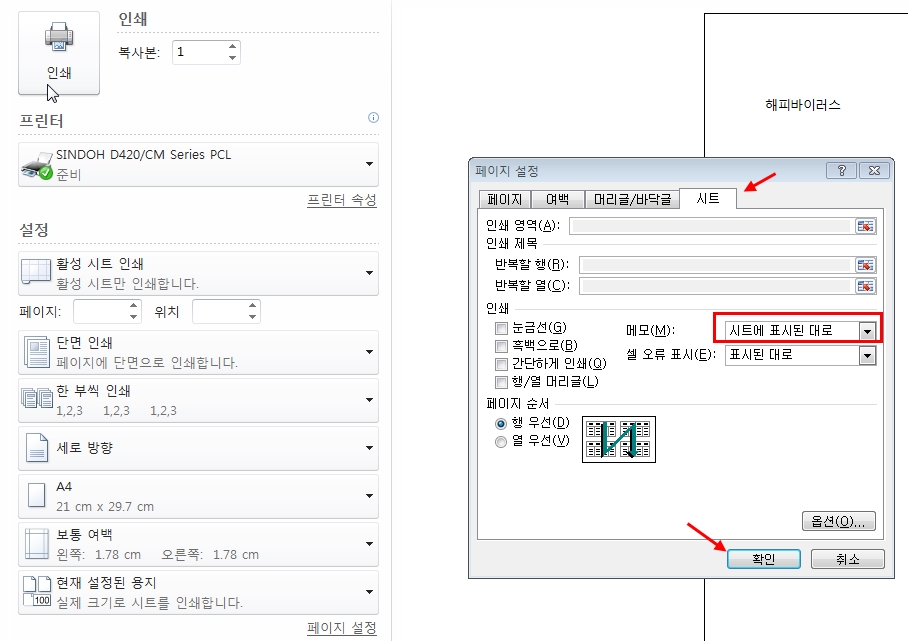
페이지 설정 창에서 시트 탭으로 들어가 빨간색 네모에 있는 내용처럼 "시트에 표시된 대로"로 변경 후 확인 버튼을 누릅니다.

위의 엑셀 이미지처럼 프린트 시 메모 내용도 같이 출력이 됩니다.
지금 까지 엑셀의 기초 메모 넣는 방법에 대해 알아보았습니다.
오늘도 행복한 하루 보내세요~!
반응형
'IT > 엑셀 뿌시기' 카테고리의 다른 글
| 엑셀의 기초19_선택하여 붙여넣기 (0) | 2022.06.24 |
|---|---|
| 엑셀기초19_윗주 넣는 방법 (3) | 2021.06.02 |
| 엑셀기초17_채우기핸들로 수치 증감 방법 (0) | 2021.05.28 |
| 엑셀기초16_데이터 자동 채우기 (0) | 2021.05.27 |
| 엑셀기초15_자동 평균값 구하기 (1) | 2021.05.25 |




댓글